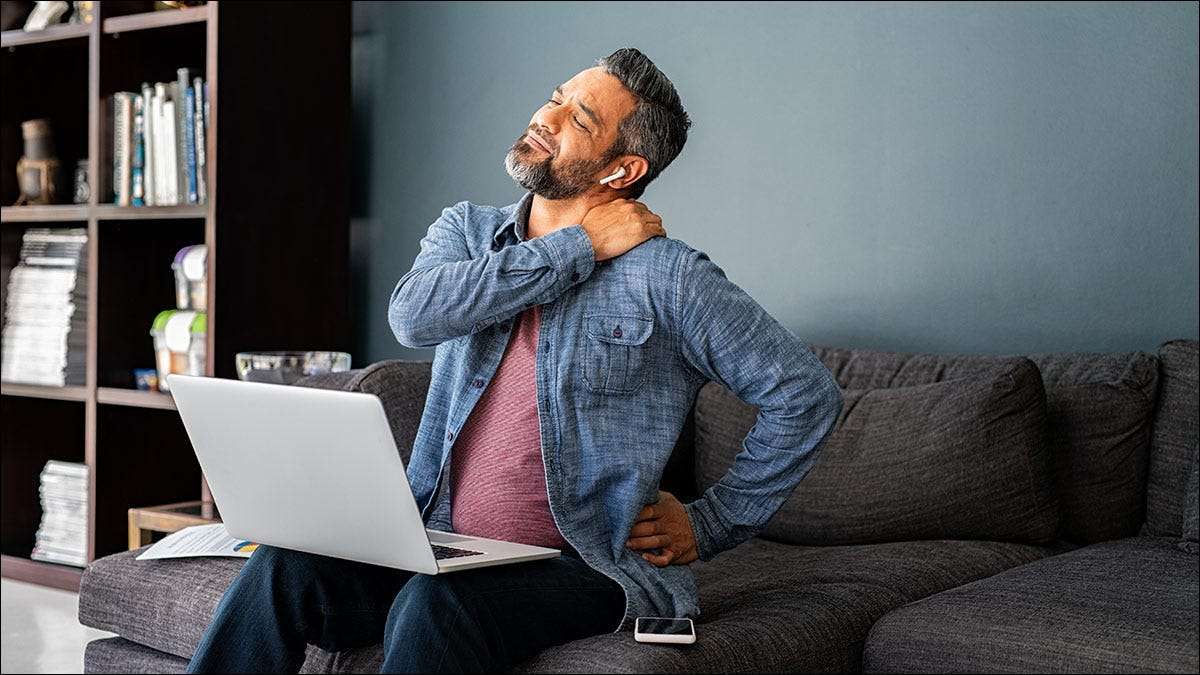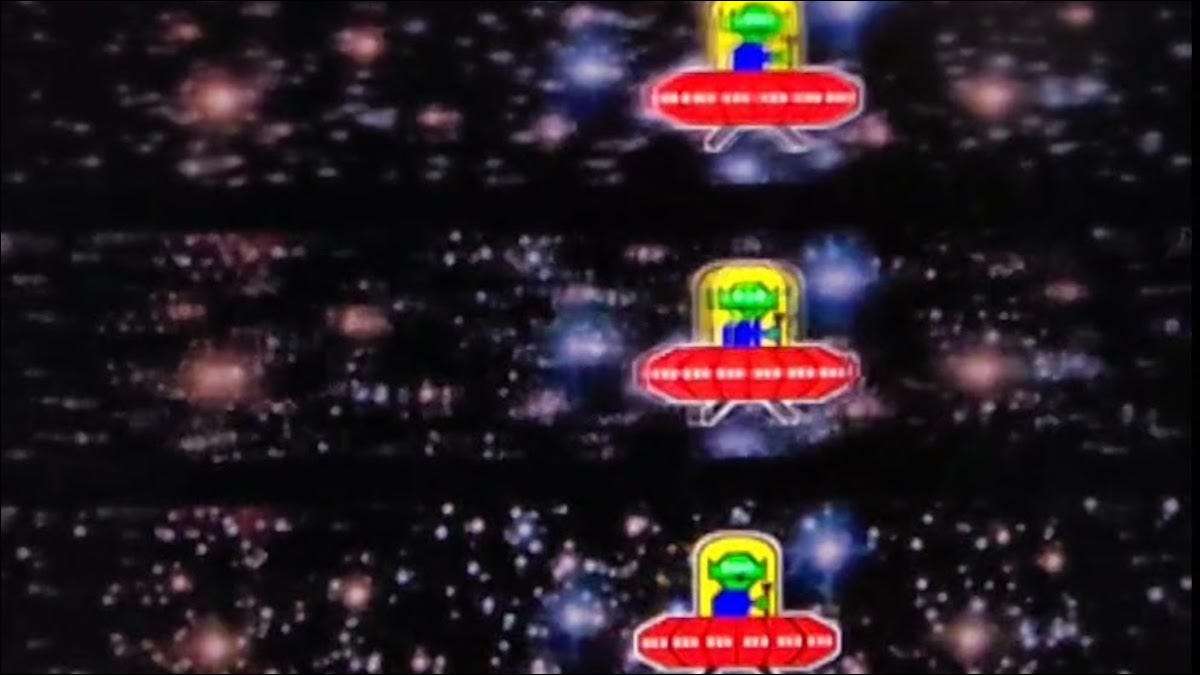Las GPU tienden a obtener caliente ¡Procesar millones de píxeles para usted, por lo que los ventiladores de enfriamiento se callan puede ser comprensiblemente preocupante! Si nota que los fanáticos de su GPU no están girando, aquí está cómo evaluar si hay un problema real o no y luego cómo solucionar el problema.
Puede ser una característica, no un error
Ajuste o restablece las curvas de su ventilador
Verifique que sus fanáticos tengan energía
Eliminar cualquier cosa atascando a los fanáticos
Asegúrese de que los motores de su ventilador de GPU no se quemen
Reiniciar y actualizar controladores
Prueba una GPU (o computadora) diferente
Puede ser una característica, no un error
Si la GPU no se está utilizando para tareas intensivas o no está alcanzando altas temperaturas, se pueden configurar los ventiladores para dejar de girar para ahorrar energía y reducir el ruido. Verifique la configuración del panel de control de la tarjeta gráfica para ver si los ventiladores pueden controlarse manualmente o si están configurados para dejar de girar en ciertas condiciones.
Para algunas tarjetas, los límites de los fanáticos pueden ser una característica en el firmware que no está expuesto al usuario para la modificación. En cualquier caso, si los ventiladores de su GPU comienzan a girar una vez que la tarjeta está bajo carga, no hay nada de malo en que se solucione. La tarjeta fue diseñada para funcionar con los ventiladores apagados cuando está inactivo o bajo carga baja.
Ajuste o restablece las curvas de su ventilador
La mayoría de las tarjetas gráficas modernas vienen con una utilidad de software que le permite personalizar la curva de ventilador. Es decir, qué acelera los ventiladores deben funcionar a varios niveles de rendimiento y temperatura.
RELACIONADO: ¿Es seguro comprar GPU usados de mineros de criptomonedas?
Ajuste de tu curva de ventilador Puede ser una buena manera de reducir el ruido o mejorar el rendimiento, dependiendo de sus objetivos. Sin embargo, si la curva del ventilador se ha desvanecido, intente restablecerla a su configuración predeterminada y verifique si el comportamiento del ventilador vuelve a la normalidad.
Verifique que sus fanáticos tengan energía
Es posible que los fanáticos en una tarjeta gráfica no giren si no reciben energía. Verifique la fuente de alimentación para asegurarse de que proporcione suficiente energía a la tarjeta gráfica y que los cables de alimentación estén conectados de forma segura.
Esto incluye los conectores de alimentación PCIe generalmente situados en la parte superior o posterior de la tarjeta, y en algunos casos, el conector de alimentación en la tarjeta gráfica en sí proporciona energía a los ventiladores. Si ese cable está dañado o desatado, podría ser por qué sus fanáticos no están girando.
Eliminar cualquier cosa atascando a los fanáticos
Si los fanáticos en una tarjeta gráfica no están girando, pueden ser bloqueados por escombros. Intenta limpiar los ventiladores con aire comprimido Para eliminar cualquier escombro y verificar que estén girando libremente girándolos con el dedo con la computadora encendida .

El polvo de halcón de aire comprimido puede
Esta lata de aire comprimido es perfecto para limpiar de forma segura su electrónica, y la lata es lo suficientemente compacta como para caber en el escritorio de su computadora.

Cuando termines limpieza , vuelva a armar su plataforma, arrancar , y póngalo bajo carga para ver si sus fanáticos comienzan a funcionar de nuevo.
Asegúrese de que los motores de su ventilador de GPU no se quemen
Si sus fanáticos están haciendo ruidos inusuales como moler, chirriar o zumbar, eso puede indicar que los motores no funcionan correctamente. El centro del ventilador puede sentirse caliente a medida que la electricidad se acumula en lugar de fluir a través del motor.
En este caso, generalmente es lo suficientemente simple como para reemplazar a los ventiladores, y esto generalmente es algo que puede hacer usted mismo, pero solo debe intentar si la tarjeta ya no está en garantía. Alguno Diseños de refrigerador de GPU puede ser demasiado complicado para que la mayoría de los usuarios realicen un reemplazo de fanáticos, en cuyo caso debe obtener un técnico profesional para hacer el trabajo,
Reiniciar y actualizar controladores
Si tus fanáticos dejan de girar, no gire bajo carga y el GPU se calienta demasiado , puede ser una falla temporal con software o firmware.
El primer paso es reiniciar la computadora para ver si esto resuelve el problema. Si ya lo ha hecho y hay un nuevo software de firmware o controlador disponible, intente Actualización de la tarjeta Para ver si eso resuelve el problema.
Si los nuevos conductores no están disponibles, la reinstalación de los controladores de la GPU podría restablecer la configuración que les indique a los fanáticos que se detengan cuando deberían estar funcionando. Descargue los últimos controladores de su tarjeta de Nvidia o Sitio web de AMD Para asegurarse de que esté actualizado.
Prueba una GPU (o computadora) diferente
Si los ventiladores en una tarjeta gráfica no están girando y ninguno de los pasos anteriores soluciona el problema, la tarjeta puede ser defectuosa. En este caso, puede ser necesario reemplazar la GPU por una nueva.
Sin embargo, hay una prueba definitiva que puede hacer para establecer si la tarjeta en sí tiene la culpa. Si es posible, coloque la tarjeta gráfica en una computadora diferente.
Si los ventiladores giran en otra máquina, es probable que la tarjeta en sí esté bien. El problema puede ser con su computadora o la combinación específica de la tarjeta en particular y su computadora. Puede ser útil actualizar su Firmware de la placa base Además de la tarjeta, pero probablemente sea el momento de reemplazar la tarjeta o tener un intento profesional de reparación.
- › El OnePlus 11 está aquí, pero con un comienzo difícil
- › Cómo pueden costar más de lo que esperaba las VPN
- › Bose QuietComfort Earbuds 2 Revisión: Un paso adelante para el audio de cancelación de ruido
- › Wyze está abajo, no eres solo tú
- › Su próximo dispositivo Smart Home podría tener 5G
- › Deja de usar el teclado y el mouse que vinieron con tu PC